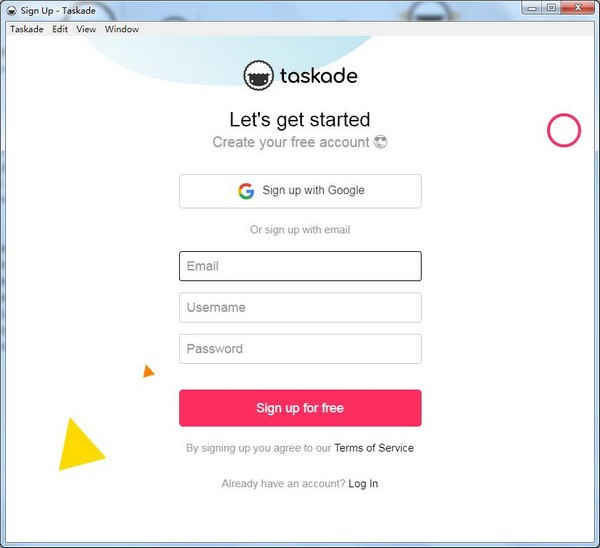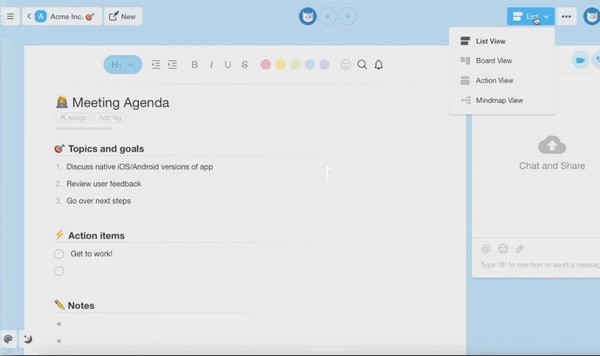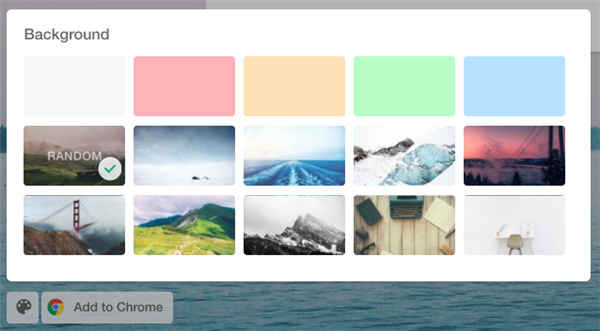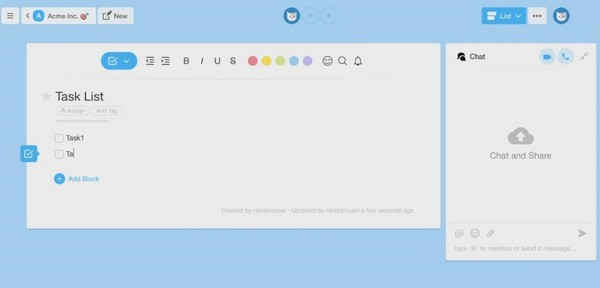详细介绍
Taskade是一款轻量级待办事项清单软件,软件非常的实用,界面也很简单清新,实用性强,拥有一体化的合作聊天、组织、完成任务,彻底做到了即开即用,打开网站即可创建清单,甚至可以免去注册环节,软件主要用于添加任务、划掉完成任务和任务分享等,支持富文本和标签,极大的提高了工作效率,用户不仅可以使用Taskade创建待办事项,支持在线协同,并且还支持多人共享以及分享链接和协同编辑。可以通过文件,可以协同办公,实现更方便的远程办公以及计划安排方式,适合企业使用。感兴趣的小伙伴们快点来下载试试看吧!
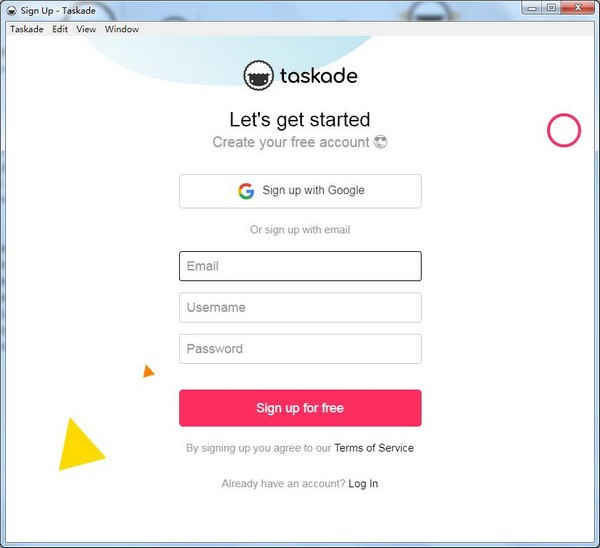
软件简介
Taskade是一款可以用于个人或团队协作的任务管理应用。它可以自动同步意味着你的列表和笔记在每个设备上都是最新的。Taskade是支持快速的创建一个漂亮的任务列表、注释或大纲,可以立即共享任务列表。
Taskade可以邀请朋友和队友一起合作,与团队成员实时聊天,使用#hashtags和@mention标记和筛选任务。支持手机、平板电脑和电脑之间的实时同步。具有美观简约的界面,这是一款简单,即时,免费的任务管理办公协作应用。
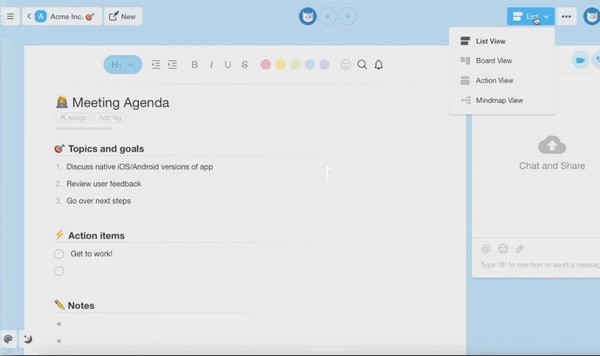
软件功能
1、定制简单
Taskade看起来像一个简单的任务列表,但它实际上是一个树结构的数据库,可以转换成任何工作流。
2、合作自由
Taskade是为协作而建立的。共享您的项目,与队友聊天,并实时查看发生在所有设备上的变化
管理什么在团队路线图中计划、组织和确定即将到来的任务的优先级。Taskade可以让你的工作流程自动化,完成工作。
3、立即跟踪
看看你的队友每天都在做什么,Taskade可以帮助您快速查看每个项目和工作空间的团队进展情况。
4、完成工作
Taskade是远程团队聊天、组织和完成任务的平台。在一个统一的工作空间中,用协作任务列表、思维导图和更多的东西来给你的团队增添活力。Taskade简单、好看、有趣。
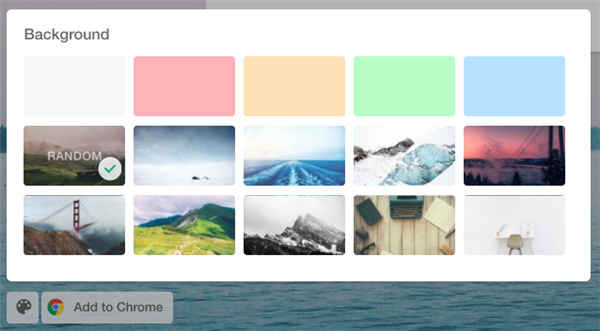
软件特色
1、帮助您创建列表和做笔记
一旦桌面应用程序启动并运行,你应该看到一个整洁的,如果不是时尚的用户界面,让你选择的主题,让你的眼睛最高兴。
在主窗口中,您需要从指示要存储的内容类型开始。因此,您可以创建一个检查表、大纲、笔记,或者转到模板,例如每周任务、会议笔记、头脑风暴、团队回顾等等。
2、可以在鼠标单击时启用实时协作
不管您的选择如何,您应该知道有一个引人注目的内置文本编辑器可以帮助您更改文本或突出显示颜色,使用斜体或粗体,以及修改缩进。
必须指出的是,您的文本会自动保存到用户组中,并且可以通过电子邮件或共享URL邀请能够查看、编辑甚至删除内容的合作者。请注意,所有修改都可以实时应用,这再次证明了应用程序对生产力的关注。
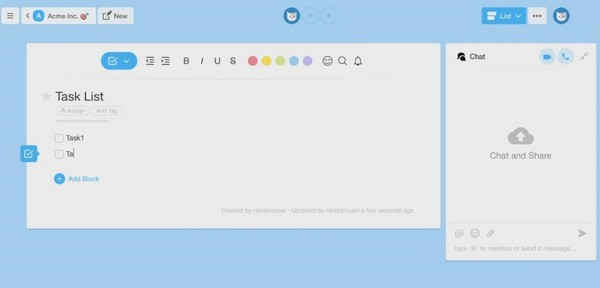
常见问题
1、什么是Taskade?Taskade是管理团队项目的一种新方法。自动化您的工作流程,与您的团队聊天,完成所有事情,所有这些都在统一的空间中进行。
2、如何使用Taskade?创建一个项目来捕获您的想法、团队目标和每周任务。要与您的团队协作,只需共享项目或邀请您的队友进入工作区。
3、任务是免费的吗?是的,无限用户,永远免费。您可以选择升级到Taskade Pro,其中包括高级功能和自定义。
4、我可以通过哪些方式使用Taskade来提高工作效率?您可以将任务集用于每周议程、团队会议、项目大纲、产品路线图等。对于inpirations,请试用我们的免费模板。
5、我能与他人合作吗?能。使用Taskade作为团队工作区来组织想法、管理任务和完成工作。首先创建工作区并添加工作组成员。从那里你可以一起工作,分配任务给团队成员,和你的项目一起聊天。
6、视频聊天参与者的数量有限制吗?工作区成员?没有限制。我们建议每个项目最多有10名参与者。对于工作区成员和项目合作者,我们允许无限用户。
7、什么是工作区?工作区是项目的集合。通过邀请其他人加入工作区,您可以在多个项目上实时协作。
8、如何邀请某人加入我的工作区?转到工作区,单击顶部的“邀请”按钮。您可以通过向其他人发送共享链接来邀请他们。成员将具有对工作区的完全访问权限。
9、我可以分享一个单独的项目吗?是的,您可以共享单个项目。这使得其他人只能访问该部分内容,而不能访问工作区中的其他项目。
10、如何将任务分配给其他人?您可以通过键入@后跟用户名(例如@john)来标记每个任务的成员。通过单击标题附近的“分配”,可以将成员分配给整个项目。
11、我可以为任务设置截止日期和截止日期吗?可以为任何任务设置两个日期。单击任何任务旁边的日历图标并选择日期。
12、谁能看到我的项目?默认情况下,您的项目对其他人是隐藏的和不可见的。您可以共享项目或创建工作区以与工作组协作。
13、有Android或iOS移动应用程序可用于Taskade吗?可以。在这里获取我们的应用程序。Taskade在Web、iOS、Android、Chrome、Firefox、PC和Mac上。